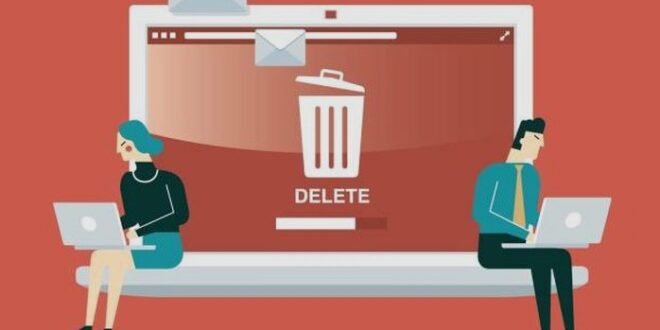Tak dapat dipungkiri, jika banyak orang pasti bakalan panik apabila secara tidak sengaja menghapus file penting di dalam perangkatnya. Namun perlu anda keahui, jika ternyata file tersebut tidak sepenuhnya telah dihapus dari dalam perangkat itu, sehingga dapat dkembalikan.
Nah sejalan dengan itu, maka pada kesempatan kali ini kami akan bahas cara kembalkan file foto terhapus di android, ios, beserta laptop untuk anda. Jika dalam perangkat seperti laptop, file yang terhapus ini akan ditampung dulu ke dalam folder bernama Recycle Bin, sehingga bisa ditarik kembali.
Baiklah tidak perlu berlama-lama lagi, mari langsung saja simak ulasan selengkapnya berikut ini :
Daftar Isi
Cara Kembalikan File Foto Terhapus di Laptop
Nah untuk cara yang pertama kali ini kami memiliki dua cara yang bisa dilakukan, hal ini dikarenakan ada dua sistem operasi berbeda yang memiliki cara yang berbeda pula. Selengkapnya cek di bawah ini.
Windows
Untuk cara kembalikan file foto terhapus di laptop yang pertama kali ini khusus bagi anda pengguna laptop berbasis WIndows. Caranya bisa ikuti langkah-langkah berikut :
- Pertama tekan tombol Windows di keyboard
- Setelah itu pilih menu Pengaturan / Settings
- Pilih opsi Personalization
- Pilih Themes
- Klik opsi Checkbox Recycle Bin
- Setelah itu cari dan pilih file mana yang sudah terhapus tadi
- Lalu klik kanan, dan pilih opsi Restore
- Selesai
Macbook (iOS)
Cara kembalikan file foto terhapus di laptop selanjutnya untuk pengguna Macbook dengan sistem operasi iOS. Di mana perangkat ini memiliki cara yang cukup panjang karena memang ekosistemnya berbeda dengan Windows. Selengkapnya cek berikut ini:
- Pertama klik folder FInder
- Lalu pilih opsi Time Machine yang ada di menu Bar
- Klik Enter Time Machine
- Silahkan pilih file yang terhapus tadi
- Lalu klik kanan, dan pilih opsi Pulihkan
- Maka file yang terhapus tadi sudah kembali selamat
Selain cara diatas, masih ada langkah lain yang bisa anda lakukan untuk mengembalikan file melalui Time Machine. Langkah ini bisa dilakukan untuk memulihkan file yang hilang atau mengembalikan versi lama.
- Silahkan anda jendela untuk item/file yang ingin dikembalikan. Misalnya, untuk memulihkan file yang tik sengaja terhapus dari dalam folder Dokumen, maka silahkan anda buka folder Dokumen tempat file itu berada sebelumnya. Sementara jika file yang hilang tadi dari desktop, maka anda tak perlu membuka jendela.
- Setelah itu siahkan anda pakai Launchpad untuk melihat/membuka app di dalam Mac, setelah itu anda buka Time Machine (di folder lainnya). Nanti anda akan mendapat pesan yang muncul saat Mac terhubung ke disk cadangan.
- Silahkan anda pakai tanda panah dan kronologi untuk menelusuri snapshot lokal dan cadangan. Apabila ada cadangan yang masih termuat atau memvalidasi didalam disk cadangan, maka bakalan terlihat apabila ada cahaya pada tanda centang abu-abu semi gelap.
- Silahkan anda pilih satu atau beberapa file yang mau dikembalikan
- Selanjutnya klik Pulihkan.
Dengan melakukan langkah ini, maka file yang terhapus bakalan kembali ke lokasi semula sebelum terhapus.

Cara Kembalikan File Foto Terhapus di Smartphone
Android
Cara kembalikan file foto terhapus yang pertama kali ini adalah untuk pengguna android. Silahkan ikuti langkah-langkahnya berikut ini:
- Pertama silahkan anda buka aplikasi menu File Manager di ponsel
- Lalu buka menu Pembersihan atau menu Clean
- Silahkan anda cari fitur Trash di aplikasi File Manager tersebut
- Akan muncul beberapa file yang telah dihapus
- SIlahkan anda pilih file yang mau dikembalikan
- Tap opsi Restore
- Selesai file yang telah terhapus tadi bakal kembali di tempat semula
iPhone
Cara kembalikan file foto terhapus selanjutnya kali ini untuk anda pengguna perangkat iPhone yang berbasis iOS. Caraya simak di bawah ini:
- Langkah pertama silahkan buka laman https://www.icloud.com/ di ponsel
- Selanjutnya silahkan login memakai Apple ID yang terdaftar
- Silahkan pilih menu Account Setting
- Tap menu Advanced >> Restore Files
- Nantinya, bakalan muncul informasi sejumlah jenis file yang telah terhapus
- Pilih sejumlah file yang ingin dipulihkan
- Tap Done
Dengan melakukan langkah diatas maka file yang telah terhapus tadi bakalan kembali tersimpan ke Iphone.
Cukup sekian dulu ulasan dari kami tentang cara kembalikan file foto terhapus di Android, iOS dan laptop. Semoga bermanfaat dan selamat mencoba.
 Liputan Times Berita Gadget dan Teknologi Terbaru
Liputan Times Berita Gadget dan Teknologi Terbaru